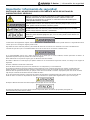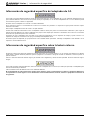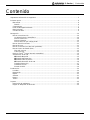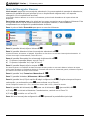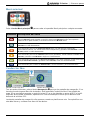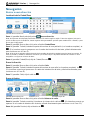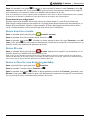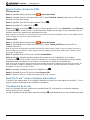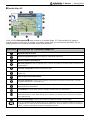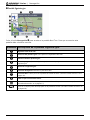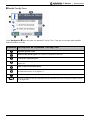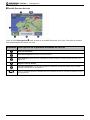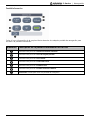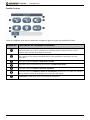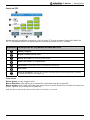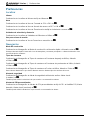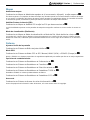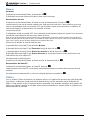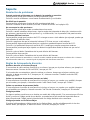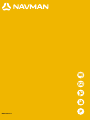Navman F-Serie El manual del propietario
- Categoría
- Sistemas de navegación para automóviles
- Tipo
- El manual del propietario

F-Series
con SmartS
™
2006
Manual Del Usuario
Espanõl
es

Información de soporte
Para soporte técnico y ayuda las 24 horas/365 días del año visite nuestra web de Soporte Técnico en:
http://support.navman.com
Aquí encontrará una sección muy completa con todas las preguntas y respuestas típicas (FAQs) con
opciones de búsqueda y servicio de correo electrónico directo en caso de no haber encontrado
solución a sus consultas. 24 horas al día, 7 días a la semana, más del 90% de nuestros clientes
encuentran inmediatamente las repuestas que necesitan en:
http://support.navman.com
Si desea hablar directamente con nuestro Equipo Europeo de Soporte Técnico, por favor llame a los
teléfonos mostrados debajo de Lunes a Viernes, de 9 a 19:00 hora española y central europea (8 a
18:00 hora canaria y británica):
España: +34 911 851 040
o 902 010 385
© 2006 Brunswick New Technologies Asia Pte Limited. Navman es una marca registrada de Brunswick New Technologies Asia Pte
Limited y se utiliza bajo licencia de Navman New Zealand. Reservados todos los derechos.
El software contiene información de propietario de Navman; se suministra bajo un acuerdo de licencia con las restricciones de uso y
confidencialidad que también está protegido por la ley de copyright. Queda prohibida la ingeniería inversa del software.
No se permite la reproducción, el almacenamiento en un sistema de recuperación o la transmisión en cualquier formato o medio ya sea
electrónico, mecánico, de copia o grabación, de parte de esta publicación si no es con el previo permiso por escrito de Navman.
Back-On-Track, Drive-Away, Navpix, Smart y Turn-by-Turn son marcas comerciales o marcas registradas de Brunswick New
Technologies Asia Pte Limited y se utilizan bajo licencia de Navman New Zealand. Reservados todos los derechos.
Location Identifiers © 2005 International Air Transport Association.
El resto de marcas comerciales y registros son propiedad de sus respectivos propietarios.
Publicada en Nueva Zelanda.
Documento de renuncia de responsabilidad
Debido al continuo desarrollo del producto esta información puede sufrir cambios sin previo aviso. Navman no garantiza que este
documento está libre de errores.
Las capturas y otras presentaciones mostradas en el Manual del usuario pueden ser diferentes de las pantallas y presentaciones
generadas por el producto real. Dichas diferencias son menores y el producto real suministrará la funcionalidad descrita tal y como se
presenta en este Manual del usuario en lo que respecta a todos los materiales.
Conformidad
Este dispositivo está en conformidad con la sección 15 de las Reglas FCC. Su utilización está sujeta a las dos condiciones siguientes:
(1) este dispositivo no podrá causar interferencias perjudiciales y (2) este dispositivo debe aceptar cualquier interferencia que reciba,
incluidas las interferencias que pudiesen causar un funcionamiento no deseado.

F-Series | Información de seguridad
Importante: Información de seguridad
POR FAVOR LEA LAS INSTRUCCIONES ATENTAMENTE ANTES DE INSTALAR EL
DISPOSITIVO EN EL VEHÍCULO
Este es el símbolo de alerta de seguridad. Se utiliza para alertarlo sobre
peligros potenciales de sufrir lesiones personales. Obedezca todos los
mensajes de seguridad que se indican a continuación de este símbolo para
evitar posibles lesiones o muerte.
ADVERTENCIA indica una situación potencialmente peligrosa que, si no se
evita, podría causar la muerte o lesiones graves.
ATENCIÓN indica una situación potencialmente peligrosa que, si no se evita,
puede causar lesiones menores o moderadas.
Cuando ATENCIÓN se utiliza sin el símbolo de alerta de seguridad, indica una
situación potencialmente peligrosa que, si no se evita, puede causar daños a la
propiedad.
La eliminación del equipamiento original, adición de accesorios o modificación de su vehículo pueden afectar a la seguridad del mismo
o hacer que su uso sea ilegal en algunas jurisdicciones.
Siga todas las instrucciones del producto y del manual del usuario de su vehículo en lo referente a accesorios o modificaciones.
Consulte las leyes de su país o comunidad relativas al uso de un vehículo con accesorios o modificaciones.
Es su responsabilidad colocar, fijar y utilizar el Navman de un modo que no cause accidentes, lesiones personales ni daños a la
propiedad. Respete siempre las prácticas de conducción seguras.
Monte el Navman en una posición segura y que no dificulte la vista del conductor.
No instale el Navman en modo alguno que pudiese interferir en el funcionamiento seguro del vehículo, los airbags u otro equipo de
seguridad.
No utilice el Navman cuando esté conduciendo.
Antes de utilizar el Navman por primera vez, familiarícese con el dispositivo y su funcionamiento.
Es posible que la distancia hasta una salida que calcula el Navman en las carreteras principales sea superior a la indicada en las
señales de tráfico. Las señales de tráfico muestran la distancia hasta el inicio de una salida mientras que el Navman muestra la
distancia hasta la siguiente intersección, por ejemplo, el final de la vía de salida o carretera. Al prepararse para salir de una carretera,
siga siempre la información de distancia de las señales de tráfico.
El uso de la información relativa a la ubicación de cámaras de seguridad o velocidad puede estar sujeto a las leyes locales del país
donde se utilice. El usuario es responsable de verificar si la información se puede utilizar legalmente en su país o en otro país.
No toque el Navman mientras esté caliente, déjelo enfriar alejado de la luz solar directa.
No exponga el Navman a la luz solar directa cuando no haya nadie dentro del vehículo por periodos prolongados. El
sobrecalentamiento podría dañar la unidad.
Para disuadir a los ladrones, no deje el Navman a la vista cuando no haya nadie en el vehículo.

F-Series | Información de seguridad
Información de seguridad específica del adaptador de CA
Para cargar el producto Navman desde la fuente de alimentación eléctrica, use el adaptador de CA o la unidad de alimentación de CA
que suministra Navman como accesorio (Se puede vender por separado). El uso de otros adaptadores de CA con el Navman puede
causar lesiones graves o daños a la propiedad.
No utilice nunca el adaptador si el enchufe o el cable está dañado.
No lo exponga al agua o a la humedad. No lo utilice en un entorno muy húmedo. La exposición al agua puede ocasionar chispas
eléctricas o incendios.
Nunca toque el adaptador si tiene las manos o los pies húmedos.
Permita una ventilación adecuada en torno al adaptador cuando lo utilice para poner en funcionamiento el Navman o para cargar la
batería interna del Navman. No cubra el adaptador con papel u otros objetos que reduzcan la ventilación. No lo utilice si se encuentra
dentro de una caja de transporte u otro contenedor.
Asegúrese de que el adaptador está conectado a una fuente de alimentación con los requisitos de voltaje y ajuste correctos. Los
requisitos de voltaje se encuentran en la caja y/o el embalaje del adaptador de CA.
No intente reparar el adaptador ya que podría tener como resultado daños personales. Sustituya el adaptador si está dañado o se ha
expuesto a una humedad excesiva.
Informacion de seguridad especifica sobre la bateria interna
El Navman contiene una batería de polímero de ión-litio interna que no se puede sustituir. Si no se maneja correctamente, esa batería
puede arder o explotar liberando productos químicos peligrosos. Para reducir el riesgo de incendio no desmonte, someta a presión ni
perfore la batería.
Recicle o elimine la batería de manera segura y de acuerdo con la legislación y normas locales aplicables. No tire la batería al fuego o
al agua.
Para cargar la batería interna de Navman, utilice únicamente el adaptador de CA correcto (se vende por separado) o el adaptador para
vehículo suministrado por Navman.
Utilice la batería interna del Navman sólo con la unidad del Navman.
El incumplimiento de estas instrucciones podría causar lesiones graves, el fallecimiento o el daño a la propiedad. Navman no
es responsable en modo alguno si el uso del Navman ocasiona fallecimientos, lesiones, daños a la propiedad o infracción de
la legislación.

F-Series | Contenido
5
Contenido
Importante: Información de seguridad....................................................................................................3
Primeros pasos......................................................................................................................................6
Bienvenido........................................................................................................................................6
Batería..........................................................................................................................................6
Componentes ...................................................................................................................................7
Inicio del Navegador Navman...........................................................................................................8
Menú principal ..................................................................................................................................9
Conducción libre...............................................................................................................................9
Navegación..........................................................................................................................................10
Buscar nueva dirección...................................................................................................................10
Localización de la Ciudad/Zona..................................................................................................10
Buscar la dirección.....................................................................................................................10
Buscar el destino........................................................................................................................10
Buscar dirección por código postal.............................................................................................11
Buscar dirección reciente................................................................................................................11
Buscar Mi casa...............................................................................................................................11
Buscar un favorito (una dirección guardada)...................................................................................11
Buscar Puntos de Interés (PDI) ......................................................................................................12
PDI más cercano........................................................................................................................12
Todos los PDI.............................................................................................................................12
Back-On-Track
TM
(nuevo itinerario automático)...............................................................................12
Visualización de la ruta...................................................................................................................12
Pantalla Mapa 3D...................................................................................................................13
Pantalla Siguiente giro............................................................................................................14
Pantalla Turn-By-Turn
TM
.........................................................................................................15
Pantalla Resumen de la ruta...................................................................................................16
Pantalla Información...................................................................................................................17
Pantalla Acciones.......................................................................................................................18
Estado del GPS..........................................................................................................................19
Preferencias.........................................................................................................................................20
Localizar.........................................................................................................................................20
Navegación.....................................................................................................................................20
Mapas.............................................................................................................................................21
Sistema...........................................................................................................................................21
Demos............................................................................................................................................22
Tráfico.............................................................................................................................................22
Soporte................................................................................................................................................23
Resolución de problemas................................................................................................................23
Reglas de búsqueda de dirección...................................................................................................23

F-Series | Primeros pasos
6
Primeros pasos
Bienvenido
Esperamos que disfrute de su nuevo sistema de navegación GPS transferible Navman. Este manual
del usuario le ayudará a utilizar Drive-Away™ con el Navman nada más sacarlo del paquete.
El Navman usa información recibida de los satélites GPS (Global Positioning System, Sistema global
de navegación) para calcular su posición actual. Este proceso se denomina "obtener un punto de
GPS". Una vez obtenido el punto, el Navman puede mostrar su posición actual en el mapa con
información detallada sobre las calles para viajar de puerta a puerta, lo que incluye Puntos de Interés
(PDI) como alojamientos, restaurantes, gasolineras, estaciones de tren, aeropuertos, etc.
Si su Navman no se ha utilizado recientemente, o si lo enciende por primera vez, puede tardar
algo más en obtener un punto de GPS.
Batería
Para obtener un rendimiento óptimo, enchufe siempre el adaptador de alimentación del vehículo al
Navman a fin de mantener cargada la batería. Una batería completamente cargada dura unas 3
horas.

F-Series | Primeros pasos
7
Componentes
Elemento Componente
Botón Gasolinera. Púlselo para mostrar una lista de Gasolineras próximas a su ubicación actual.
Botón Aparcamiento. Púlselo para ver una lista de aparcamientos próximos a su posición actual.
Botón Menú principal. Púlselo para ver la pantalla del Menú principal.
Botón Navegación. Púlselo (repetidamente) para desplazarse por las pantallas Mapa 3D,
Siguiente giro, Turn-By-Turn y Resumen de ruta.
Conexión a antena externa. Conecte la antena externa aquí si es necesario.
Altavoz.
Botón de encendido. Púlselo para encender y apagar.
Botón de restablecimiento. Púlselo para reiniciar el Navman.
Placa de conexión directa. Conector de los módulos de tráfico o alimentación del Navman
(disponibles como accesorios opcionales).
Ranura para tarjeta de memoria accesoria. Inserte la tarjeta con la etiqueta mirando a la parte
frontal del Navman. (En ciertas regiones con requisitos de datos de mapa elevados se proporciona
una tarjeta de memoria de mapas accesoria).
Minienchufe USB. Utilícelo para el adaptador de alimentación (incluido), o para el cable USB al
ordenador (que se incluye con el accesorio Connectivity Pack opcional).
Controles de volumen.

F-Series | Primeros pasos
8
Inicio del Navegador Navman
Inicio normal: aparecerá un mensaje de advertencia. Una vez aceptado el mensaje de advertencia,
aparecerá la pantalla del menú principal (si no se ha planificado ninguna ruta) o un mapa de
navegación (si se ha planificado una ruta).
Si por algún motivo el Navman no se inicia correctamente, pulse el botón Restablecer de la parte inferior del
dispositivo.
Para iniciar por primera vez: se le guiará por los pasos necesarios para configurar el Navman. Este
inicio guiado sólo ocurre la primera vez que se enciende el Navman, o tras restablecer
completamente su configuración predeterminada de fábrica.
Paso 1: pulse el botón Encendido para poner en marcha el Navman.
Pantalla: Idioma Pantalla: Mapas Pantalla: Voz
Paso 2: (pantalla Idioma) elija un idioma .
Paso 3: (pantalla Advertencia) lea el mensaje de advertencia
.
Si pulsa Rechazar, el Navman se apagará. El producto no funciona si se rechaza el mensaje de advertencia. Si
rechazó el mensaje accidentalmente, vuelva al Paso 1.
Paso 4: (pantalla Bienvenido) lea el mensaje de bienvenida .
a) Si aparece la pantalla Mapas, vaya al Paso 5.
b) Si aparece la pantalla Voz, vaya al Paso 6.
Paso 5: (pantalla Mapas) elija los mapas
.
En ciertas regiones con requisitos de datos de mapa elevados puede ser necesario limitar el número de mapas
activos para garantizar un rendimiento óptimo. Si el tamaño del archivo es demasiado grande, el Navman le pedirá
que reduzca el número de mapas seleccionados.
Paso 6: (pantalla Voz) Femenina o Masculina .
Paso 7: (pantalla Unidades) Kilómetros o Millas
.
Paso 8: (pantalla Hora) Elija la opción
elegir configuración . (Repita esta operación para
cada opción y a continuación pulse
para continuar con el Paso 9).
Puede configurar Formato (12 o 24 h), Horario de verano (ON u OFF) y Población horaria.
Paso 9: (pantalla del Asistente) elija (para ver el Asistente) o (para omitirlo) .
a) Si elige
, se iniciará el Asistente. Cuando termine, continúe con el Paso 10.
b) Si elige
, continúe con el Paso 10.
Paso 10: lea el mensaje de configuración
. Aparecerá la pantalla Menú principal.

F-Series | Primeros pasos
9
Menú principal
Pulse el botón Menú principal
para acceder a la pantalla Menú principal en cualquier momento.
Elemento Descripción del menú
Pulse este botón para ir directamente a su dirección Mi casa. Si aún no ha guardado una
dirección Mi casa, puede guardar su posición actual como Mi casa (opción que requiere la
obtención de un punto de GPS) o encontrar una dirección Mi casa nueva.
Pulse este botón para encontrar una Nueva dirección. Puede guardar la dirección como
Favorita o ir a ella directamente.
Pulse este botón para buscar Puntos de Interés (PDI). Los PDI incluyen aeropuertos,
aparcamientos, bancos, etc. Puede seleccionar cualquier PDI y guardarlo como Favorito o como
Mi casa, o bien ir a ellos directamente.
Pulse este botón para buscar Favoritos (direcciones guardadas). Puede cambiar el nombre de un
Favorito, guardarlo como Mi casa o dirigirse a él directamente.
Pulse este botón para buscar una Dirección reciente a la que haya navegado. Puede seleccionar
cualquier Dirección reciente y guardarla como Favorita, o bien ir a ella directamente.
Pulse este botón para cambiar las Preferencias o ver los Asistentes y las Demostraciones.
Conducción libre
Pantalla: Conducción libre Pantalla: Buscando GPS
Tras encender el Navman, pulse el botón Navegación para ver las pantallas de navegación. Si no
ha seleccionado ninguna dirección de destino, verá la pantalla Conducción libre. Esta pantalla de
mapa 3D en movimiento muestra su posición actual. Si no se ha obtenido un punto de GPS a los 40
segundos de encender el Navman, aparecerá un icono animado para indicar que el Navman está
buscando la señal de GPS.
Las demás pantallas de navegación sólo aparecen cuando se planifica una ruta. Para planificar una
ruta debe buscar y confirmar una dirección de destino.

F-Series | Navegación
10
Navegación
Buscar nueva dirección
Localización de la Ciudad/Zona
Pantalla: Buscar dirección Pantalla: Teclado Pantalla: Ciudad/Zona
Paso 1: (pantalla Menú principal) pulse Nueva dirección.
Nota: las opciones de búsqueda para hallar una dirección varían según la región. Todas las regiones incluyen la
opción de buscar por Ciudad/Zona; ciertas regiones incluyen también opciones para cambiar País o Estado, o para
buscar por Código postal.
Paso 2: (pantalla Buscar dirección) pulse el botón Ciudad/Zona.
Paso 3: (pantalla Teclado) introduzca parte del nombre de una población (o el nombre completo)
. (Si el nombre correcto ya aparece en el cuadro de introducción de texto, púlselo directamente
para continuar con el Paso 5).
Nota: la flecha de la esquina superior derecha de la pantalla de teclado le permite borrar las letras incorrectas. El
texto se resalta en VERDE al introducir caracteres y se vuelve ROJO si la palabra introducida contiene un error
ortográfico o no figura en la base de datos.
Paso 4: (pantalla Ciudad/Zona) elija la Ciudad/Zona .
Buscar la dirección
Paso 5: (pantalla Buscar dirección) pulse el botón Calle.
Paso 6: (pantalla Teclado) introduzca parte del nombre de una calle (o el nombre completo)
.
(Si el nombre correcto ya aparece en el cuadro de introducción de texto, púlselo directamente para
continuar con el Paso 8).
Paso 7: (pantalla Calle) elija la calle
.
Buscar el destino
Pantalla: Buscar dirección Pantalla: Va a: Pantalla: Mapa 3D
Paso 8: (pantalla Buscar dirección) pulse el botón Número de calle.
Paso 9: (pantalla Teclado numérico) introduzca el número de la calle
. (Si el destino correcto ya
aparece en el cuadro de introducción de texto, púlselo directamente para continuar con el Paso 11).
Paso 10: (pantalla Destino) elija el destino
.

F-Series | Navegación
11
Paso 11: (pantalla Va a) pulse (Guardar) si desea guardar el destino como Favorito o como Mi
casa antes de dirigirse allí, o bien pulse
(Conducir) para ir directamente. Aparecerá un mapa 3D
en movimiento con su posición actual y los detalles más próximos de la ruta.
Nota: en la pantalla Va a, pulse cualquier parte del mapa para seleccionar un destino directamente. Pulse y arrastre
el mapa para ver distintas Ciudad/Zonas; luego pulse el punto del mapa al que desea dirigirse.
Buscar dirección por código postal
Algunas regiones le permiten buscar direcciones por código postal. Es más fácil encontrar una
dirección por código postal que por población: el código postal puede llevarle más directamente a su
destino final (por ejemplo, algunos códigos postales le llevan directamente al número de la calle o
casa). Los demás pasos son los mismos que para buscar por Ciudad/Zona.
Buscar dirección reciente
Paso 1: (pantalla Menú principal) pulse Dirección reciente.
Paso 2: (pantalla Dirección reciente) elija la dirección
.
Paso 3: (pantalla Va a) pulse
(Guardar) si desea guardar la dirección como Favorita o como Mi
casa, o bien pulse
(Conducir) para ir directamente. Aparecerá un mapa 3D en movimiento con su
posición actual y los detalles más próximos de la ruta.
Buscar Mi casa
Paso 1: (pantalla Menú principal) pulse Mi casa. Aparecerá un mapa 3D en movimiento con su
posición actual y los detalles más próximos de la ruta.
Nota: si aún no ha guardado una dirección Mi casa, puede guardar su posición actual como Mi casa (opción que
requiere la obtención de un punto de GPS) o encontrar una dirección Mi casa nueva. Para buscar una dirección Mi
casa nueva, siga los pasos descritos para buscar una Nueva dirección.
Buscar un favorito (una dirección guardada)
Paso 1:(pantalla Menú principal) pulse Favoritos.
Paso 2: (pantalla Favoritos) elija el Favorito
.
Paso 3: (pantalla Va a) pulse
(Editar) si desea guardar el nombre del Favorito o guardarlo como
Mi casa, o bien pulse
(Conducir) para ir allí directamente. Aparecerá un mapa 3D en movimiento
con su posición actual y los detalles más próximos de la ruta.

F-Series | Navegación
12
Buscar Puntos de Interés (PDI)
PDI más cercano
Paso 1: (pantalla Menú principal) pulse Puntos de Interés.
Paso 2: (pantalla Buscar Puntos de Interés (PDI) ) pulse PDI más cercano para buscar el PDI más
próximo a su ubicación actual.
Paso 3: (pantalla Tipo de PDI) elija el tipo de PDI
.
Paso 4: (pantalla PDI ) elija el PDI
.
Paso 5: (pantalla Va a) pulse
(Guardar) si desea guardar el PDI como Favorito o como Mi casa,
o bien pulse
(Conducir) para ir a él directamente. Aparecerá un mapa 3D en movimiento con su
posición actual y los detalles más próximos de la ruta.
Nota: conforme se acerque a los PDI activos de la ruta, estos se indicarán mediante iconos. Puede cambiar los PDI
activos siempre que desee en el menú Preferencias.
Todos los PDI
Paso 1: (pantalla Menú principal) pulse Puntos de Interés.
Paso 2: (pantalla Buscar Puntos de Interés (PDI) ) pulse Todos los PDI para buscar PDI en
cualquier ubicación.
Nota: las opciones de búsqueda para hallar una dirección varían según la región. Todas las regiones incluyen la
opción de buscar por Población; ciertas regiones incluyen también opciones para cambiar País o Estado, o para
buscar por Código postal.
Paso 3: (pantalla Buscar PDI) pulse el botón Ciudad/Zona.
Paso 4: (pantalla Teclado) introduzca parte del nombre de una Ciudad/Zona (o el nombre
completo)
. (Si el nombre correcto ya aparece en el cuadro de introducción de texto, púlselo
directamente para continuar con el Paso 6; no necesita ir a la lista de Ciudad/Zonas).
Nota: la flecha de la esquina superior derecha de la pantalla de teclado le permite borrar las letras incorrectas. El
texto se resalta en VERDE al introducir caracteres y se vuelve ROJO si la palabra introducida contiene un error
ortográfico o no figura en la base de datos.
Paso 5: (pantalla Ciudad/Zona) elija la Ciudad/Zona .
Paso 6: (pantalla Buscar PDI) pulse el botón Buscar PDI.
Paso 7: siga los Pasos 3 a 5 para encontrar el PDI más cercano.
Back-On-Track
TM
(nuevo itinerario automático)
Si toma un giro equivocado, se le redirigirá. Mientras se recalcula la ruta aparece el símbolo "?" en la
esquina superior izquierda de la pantalla de navegación.
Visualización de la ruta
Una vez calculada una ruta, aparecerá la pantalla Mapa 3D. Será guiado a su destino mediante
instrucciones por voz y visuales.
La ruta se puede ver de diferentes maneras pulsando
para desplazarse por las pantallas de mapa.

F-Series | Navegación
13
Pantalla Mapa 3D
Pulse el botón Navegación
para acceder a la pantalla Mapa 3D. Esta pantalla sólo aparece
cuando se calcula una ruta. Se orienta en la dirección de viaje con un horizonte ajustable. (No se
puede planificar una ruta directamente desde esta pantalla).
Elemento Descripción de la pantalla Mapa 3D
Siguiente calle de la ruta.
Dirección del próximo giro. Pulse para oír la siguiente instrucción.
Distancia hasta el próximo giro.
Barra de progreso (hacia el siguiente giro). La barra de progreso se vuelve verde al acercarse al
siguiente giro.
Icono de navegación. Muestra su posición actual.
Icono de GPS. Púlselo para ver la pantalla de estado de GPS (consulte "Estado del GPS" en la
página 19).
Calle en que se encuentra ahora.
Icono de información. Púlselo para cambiar la información que desea mostrar aquí (consulte
"Pantalla Información" en la página 17).
Icono Ampliar. Púlselo para ver las opciones de ampliación. Vuelva a pulsarlo para ampliar.
(Desactiva Zoom automático.)
Icono Reducir. Púlselo para reducir la imagen. (Desactiva Zoom automático.)
Icono Zoom automático. Pulse para activar Zoom automático. Esta función ajusta
automáticamente el zoom dependiendo de la velocidad y la distancia que haya hasta el próximo
giro o intersección.
Iconos Inclinar mapa. Púlselos para inclinar el mapa hacia arriba o hacia abajo.
Pulse en cualquier parte del mapa para ver la pantalla Acciones (consulte "Pantalla Acciones" en
la página 18). Si ve las opciones de ampliación/reducción, pulse el mapa una vez para ocultar los
iconos y vuelva a pulsarlo para mostrar la pantalla Acciones.

F-Series | Navegación
14
Pantalla Siguiente giro
Pulse el botón Navegación
para acceder a la pantalla Next Turn. Para que se muestre esta
pantalla debe calcularse una ruta.
Elemento Descripción de la pantalla Siguiente giro
Siguiente calle de la ruta.
Dirección del próximo giro. Pulse para oír la siguiente instrucción.
Distancia hasta el próximo giro.
Barra de progreso (hacia el siguiente giro). La barra de progreso se vuelve verde al acercarse al
siguiente giro.
Giro tras el siguiente giro.
Icono de navegación. Muestra su posición actual.
Icono de GPS. Púlselo para ver la pantalla de estado de GPS (consulte "Estado del GPS" en la
página 19).
Calle en que se encuentra ahora.
Icono de información. Púlselo para cambiar la información que desea mostrar aquí (consulte
"Pantalla Información" en la página 17).
Pulse en cualquier parte del mapa para ver la pantalla Acciones (consulte "Pantalla Acciones" en
la página 18).

F-Series | Navegación
15
Pantalla Turn-By-Turn
TM
Pulse Navegación
para acceder a la pantalla Turn-By-Turn. Para que se muestre esta pantalla
debe calcularse una ruta.
Elemento Descripción de la pantalla Turn-By-Turn
Siguiente giro de la ruta.
Dirección del próximo giro. Pulse para oír la siguiente instrucción.
Lista de los siguientes giros.
Icono de GPS. Púlselo para ver la pantalla de estado de GPS (consulte "Estado del GPS" en la
página 19).
Calle en que se encuentra ahora.
Icono de información. Púlselo para cambiar la información que desea mostrar aquí (consulte
"Pantalla Información" en la página 17).
Barra de desplazamiento. Utilícela para desplazarse por la lista de siguientes giros.
Pulse en cualquier parte de la pantella para ver la pantalla Acciones (consulte "Pantalla Acciones"
en la página 18).

F-Series | Navegación
16
Pantalla Resumen de la ruta
Pulse el botón Navegación
para acceder a la pantalla Resumen de la ruta. Para que se muestre
esta pantalla debe calcularse una ruta.
Elemento Descripción de la pantalla Resumen de la ruta
Dirección de destino.
Icono de navegación. Muestra su posición actual.
Icono de GPS. Púlselo para ver la pantalla de estado de GPS (consulte "Estado del GPS" en la
página 19).
Progreso hacia el destino.
Icono de información. Púlselo para cambiar la información que desea mostrar aquí (consulte
"Pantalla Información" en la página 17).
Pulse en cualquier parte de la pantella para ver la pantalla Acciones (consulte "Pantalla Acciones"
en la página 18).

F-Series | Navegación
17
Pantalla Información
Pulse el icono Información de la esquina inferior derecha de cualquier pantalla de navegación para
acceder a la pantalla Información.
Elemento Descripción de la pantalla Información de la ruta
Pulse este botón para ver la distancia restante al destino.
Pulse este botón para ver la hora de llegada prevista.
Pulse este botón para ver la hora actual.
Pulse este botón para ver la velocidad actual.
Pulse este botón para ver el rumbo actual.
Pulse este botón para ver el estado actual de la batería.
Flecha atrás. Púlsela para volver a la pantalla de navegación.

F-Series | Navegación
18
Pantalla Acciones
Pulse en cualquier parte de un pantella de navegación para acceder a la pantalla Acciones.
Elemento Descripción de la pantalla Acciones
Pulse este botón para poner en pausa la ruta. Si pone en pausa su ruta, aparecerá la pantalla
Conducción libre con un icono 'Continuar' en la esquina superior izquierda. Pulse el icono
Continuar para reanudar la navegación de la ruta.
Pulse este botón para cancelar su ruta. Si cancela la ruta, aparecerá la pantalla Conducción
libre. Cuando no hay ninguna ruta planificada las otras pantallas de navegación no están
disponibles.
Pulse este botón para activar o desactivar el sonido.
Pulse este botón para guardar la posición actual y añadirla a Favoritos.
Pulse este botón para ajustar el brillo de la pantalla.
Pulse este botón para cambiar el modo de visualización (Día/Noche). Los modos Día y Noche
ofrecen distintos colores de mapa para una conducción más segura.
Flecha atrás. Púlsela para volver a la pantalla de navegación.

F-Series | Navegación
19
Estado del GPS
Desde cualquier pantalla de navegación, pulse el icono GPS para acceder a la pantalla Estado del
GPS. Esta pantalla ofrece una representación visual de la información GPS recibida.
Elemento Descripción de la pantalla Estado del GPS
Latitud y longitud.
Brújula orientada hacia el norte.
Estado de la señal (ver clave visual más abajo).
Número de satélites en comunicación.
Flecha atrás. Púlsela para volver a la pantalla de navegación.
Hora actual.
Icono de información. Púlselo para cambiar la información que desea mostrar aquí (consulte
"Pantalla Información" en la página 17).
Clave visual
Barras grises: no hay ninguna señal.
Barras amarillas: señal válida, pero información insuficiente para fijar su posición.
Barras verdes: señal válida suficiente para proporcionar un punto de posición (si todas las barras son
verdes, significa que la recepción es perfecta).
Nota: el Navman obtendrá el punto de GPS antes si el vehículo no se mueve.

F-Series | Preferencias
20
Preferencias
Localizar
Idioma
Preferencias Localizar Idioma elija un idioma
.
Hora
Preferencias Localizar Hora Formato 12 h o 24 h
.
Preferencias Localizar Hora Horario de verano OFF u ON
.
Preferencias Localizar Hora Zona horaria elija la ciudad más cercana
.
Unidades de velocidad y distancia
Preferencias Localizar Unidades Kilómetros o Millas
.
Voz para avisos de sonido
Preferencias Localizar Voz Femenino o masculino
.
Navegación
Modo de conducción
Preferencias Navegación Modo de conducción Itinerario rápido o Itinerario corta
.
El tiempo itinerario rápido Favorecerá el uso de Autopistas y carreteras principales. La distancia itinerario corta
usará todo tipo de carreteras.
Tipos de carretera
Preferencias Navegación Tipos de carretera Carreteras de peaje Utilice, Advertir
o Evitar
.
Preferencias Navegación Tipos de carretera Carreteras sin pavimentar Utilice, Advertir
o Evitar
.
Preferencias Navegación Tipos de carretera Ferries Utilice, Advertir o Evitar
.
Estos valores determinan lo que hará el Navman ante los distintos tipos de carretera de la ruta.
Alerta de seguridad
Preferencias Navegación Alerta de seguridad Alerta de audio o Alerta visual
(o ambas)
.
También puede definir la velocidad a la que sonarán o se mostrarán las alertas.
Alertas de PDI personalizadas
Preferencias Navegación Alertas de PDI personalizadas elija la PDI Habilitar PDI, Alerta
de audio, Alerta visual (o ambas)
.
También puede definir la distancia a la que sonarán o se mostrarán las alertas.

F-Series | Preferencias
21
Mapas
Administrar mapas
Preferencias Mapas Administrar equipos (si es necesario, elija país) elija mapas
.
En ciertas regiones con requisitos de datos de mapa muy elevados puede ser necesario limitar el número de mapas
en uso activo. La limitación del número de mapas activos garantiza un rendimiento óptimo. Si el tamaño del archivo
es demasiado grande, el Navman le pedirá que reduzca el número de mapas seleccionados.
Habilitar Puntos de Interés (PDI)
Preferencias Mapas Habilitar PDI elija los PDI que desea mostrar
.
Los PDI habilitados aparecen en las pantallas de mapa de navegación conforme se acerca a ellos al recorrer su
ruta.
Modo de visualización (Día/Noche)
Preferencias Mapas Modo de visualización Modo de Día, Modo de Noche o Auto
.
Los modos Día y Noche ofrecen distintos colores de mapa para una conducción más segura. Si define el modo
Día/Noche como Auto, el Navman pasará automáticamente de uno a otro según la hora del día en su ubicación
actual.
Sistema
Ajustar el brillo de la pantalla
Preferencias Sistema Brillo ajuste el brillo
.
Modo GPS
Preferencias Sistema Modo GPS GPS Normal, WAAS (USA) u EGNOS (Europa)
.
WAAS y EGNOS son sistemas especiales de seguimiento optimizado por satélite que ofrecen un mejor seguimiento.
Opciones de restablecimiento
Preferencias Sistema Restablecer Preferencias
.
Preferencias Sistema Restablecer Favoritos
.
Preferencias Sistema Restablecer Dirección reciente
.
Preferencias Sistema Restablecer Restablecer TODO
.
Restablece TODOS los valores predeterminados de fábrica.
Preferencias Sistema Restablecer Restablecer GPS .
Acerca de
Preferencias Sistema Acerca de lea la información
.
Acerca de proporciona información sobre el Navman, así como nuestro aviso de copyright.

F-Series | Preferencias
22
Demos
Asistente
Preferencias Asistente/Demos Asistente
.
El Asistente le muestra información básica para usar el Navman.
Demostración de ruta
Preferencias Asistente/Demos Demo de ruta Demostración, Repetir
.
La demostración de ruta le permite obtener una vista previa de una ruta, o bien planificar y ver una
ruta sin necesidad de tener un punto de GPS (por ejemplo cuando se encuentre en un edificio). Al
seleccionar Repetir, la demostración se mostrará en bucle.
La ubicación inicial
Si el Navman recibe una señal GPS, éste calculará el viaje desde la ubicación actual. De lo contrario,
calculará el viaje utilizando Mi casa como punto de inicio.
Nota: si aún no ha guardado una dirección Mi casa, puede guardar su posición actual como Mi casa (opción que
requiere la obtención de un punto de GPS) o encontrar una dirección Mi casa nueva. Para buscar una dirección Mi
casa nueva, siga los pasos descritos para buscar una Nueva dirección.
Seleccione el destino de una de estas formas:
a) (pantalla Menú principal) Pulse el botón Mi casa.
b) (pantalla Menú principal) Pulse Favoritos elija la dirección
.
c) (pantalla Menú principal) Pulse Dirección reciente elija la dirección
.
d) (pantalla Menú principal) Pulse Nueva dirección (encontrará instrucciones para buscar una
nueva dirección en la página 10)
Para desactivar la demostración:
Preferencias Asistente/Demos Demo de ruta Demostración
.
Demostración de SmartST
Preferencias Asistente/Demos Smart demo
.
La demostración de Smart se ejecutará automáticamente para mostrarle las funciones de este
software.
Para desactivar la demostración, pulse en cualquier parte de la pantalla
.
Tráfico
Con un módulo Tráfico de Navman (en algunos paises, en España está previsto que esté disponible
en el futuro), el Navman puede enchufarse directamente y recibir mensajes sobre incidentes de
tráfico. Puede decidir lo que el Navman hará en respuesta a los distintos mensajes de incidentes de
tráfico; por ejemplo cambiar la ruta para evitar puntos problemáticos, advertir sobre el incidente o no
prestar atención al mensaje.

F-Series | Soporte
23
Soporte
Resolución de problemas
Cuando enciendo mi Navman con la batería, la pantalla no se activa.
Causa posible: puede que la batería no tenga suficiente carga.
Solución: conecte el Navman a una fuente de alimentación y enciéndalo.
Es difícil leer la pantalla.
Causa posible: puede que el valor de brillo sea demasiado bajo.
Solución: aumente el valor de brillo (consulte "Pantalla Acciones" en la página 18).
No encuentro la calle que busco.
Causa posible: quizá haya usado una abreviatura incorrecta.
Solución: cuando introduzca direcciones, siga las reglas de búsqueda de dirección. Introduzca sólo
los primeros caracteres de la calle que busca y, a continuación, use la pantalla Calle para buscarla.
El sistema GPS no funciona.
Causa posible: puede que la antena de GPS no tenga acceso a cielo abierto (por ejemplo, puede que
esté rodeado de edificios altos).
Solución: asegúrese de que la antena del sistema GPS tiene acceso a cielo abierto.
Causa posible: algunos parabrisas térmicos o atérmicos pueden bloquear la señal de GPS.
Solución: si el parabrisas bloquea la señal de GPS, tendrá que comprar una antena externa.
Causa posible: puede que haya viajado una distancia significativa desde la última vez que usó el
Navman.
Solución: pulse el botón Restablecer de la parte inferior del Navman.
Causa posible: desconocida.
Solución: pulse el botón Restablecer de la parte inferior del Navman.
Nota: ciertas inclemencias atmosféricas, como las nevadas, también pueden bloquear la señal de GPS. Si desea
más información sobre GPS, consulte la guía de preguntas más frecuentes sobre GPS.
Reglas de búsqueda de dirección
Nombres de calle con fechas (Europa)
Si un nombre de calle contiene una fecha o un número, busque por el primer número; por ejemplo, si
desea encontrar “Avenue du 14 Avril 1914”, busque por “14”.
Si el nombre de una autopista o autovía contiene un número, busque por el primer carácter; por
ejemplo, si desea encontrar “A-6”, busque por “A”; si desea encontrar “Strada Provinciale 168”,
busque por “168”.
Calles con nombres de personas (excepto en Italia)
Si una calle tiene el nombre de una persona (e incluye, al menos, un nombre y un apellido), busque
por el nombre; por ejemplo, si desea encontrar “calle Rubén Dario”, busque por “Rubén”.
Calles con nombres de personas (Italia)
Si una calle tiene el nombre de una persona (e incluye, al menos, un nombre y un apellido), busque
por el apellido; por ejemplo, si desea encontrar “Via Placido Giovanella”, busque por “Giovanella”.
Códigos postales
En algunos países puede buscar su destino por medio del código postal. Si se encuentra en el Reino
Unido y conoce el código postal de su destino, se puede buscar por medio de la pantalla Buscar
dirección pulsando Código postal e introduciendo un código de hasta ocho caracteres.
Códigos postales en los Países Bajos
Si realiza la búsqueda por código postal en los Países Bajos, escriba el código postal sin las dos
últimas letras; por ejemplo, si desea encontrar “3514 BN”, busque por “3514”.

MN000695C-G
-
 1
1
-
 2
2
-
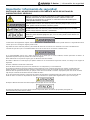 3
3
-
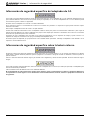 4
4
-
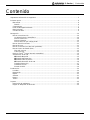 5
5
-
 6
6
-
 7
7
-
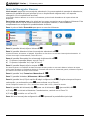 8
8
-
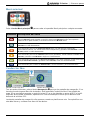 9
9
-
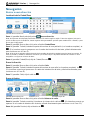 10
10
-
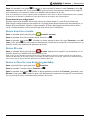 11
11
-
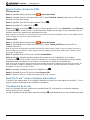 12
12
-
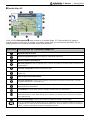 13
13
-
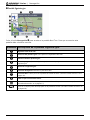 14
14
-
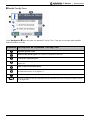 15
15
-
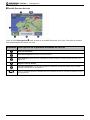 16
16
-
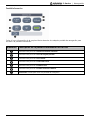 17
17
-
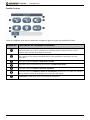 18
18
-
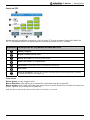 19
19
-
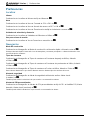 20
20
-
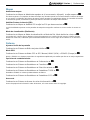 21
21
-
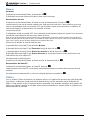 22
22
-
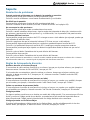 23
23
-
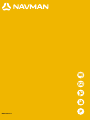 24
24
Navman F-Serie El manual del propietario
- Categoría
- Sistemas de navegación para automóviles
- Tipo
- El manual del propietario
Artículos relacionados
-
Navman F35 Manual de usuario
-
Navman N-Series El manual del propietario
-
Navman S50 Instrucciones de operación
-
Navman ICN 510 El manual del propietario
-
Navman POCKETPC El manual del propietario
-
Navman iCN 530 El manual del propietario
-
Navman ICN550 El manual del propietario
-
Navman iCN 700 Serie El manual del propietario
-
Navman F25 Manual de usuario
-
Navman F350 Instrucciones de operación